PostgreSQL, que es popular con un nombre como Postgres, es un sistema de gestión de bases de datos relacionales de código abierto y disponible gratuitamente. Este tipo de servidor de base de datos hace más hincapié en el cumplimiento y la extensibilidad de SQL. En este artículo, profundizaremos en la instalación de PostgreSQL en la distribución de Linux CentOS 8.
Requisitos previos
Debe iniciar sesión como usuario root o debe tener privilegios para ejecutar el comando 'sudo' en su sistema.
Instalación de bases de datos PostgreSQL en CentOS 8
Primero, abrirá la aplicación de línea de comando 'Terminal' haciendo clic en el ícono de terminal en la barra lateral izquierda de su escritorio. Escriba el comando mencionado a continuación para iniciar sesión en su terminal como usuario root:
$ su
Introduzca la contraseña de la cuenta raíz.

Ahora, puede ejecutar todos los comandos administrativos para la instalación de PostgreSQL.
Para completar la instalación de PostgreSQL en CentOS 8, implementará los siguientes pasos:
Paso 1:actualizar la memoria caché del sistema
Es un paso recomendado y bastante fácil que debe actualizar el caché del repositorio de su sistema o paquetes usando el siguiente comando:
# dnf makecache
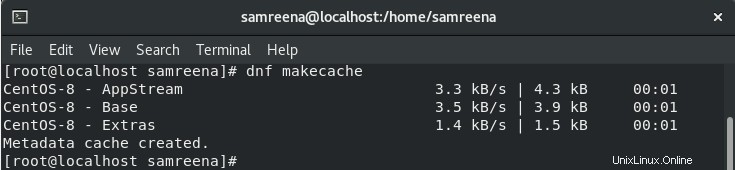
Paso 2:Instalar PostgreSQL
Todo el paquete ha sido actualizado. Ahora, ejecute el siguiente comando para instalar el servidor PostgreSQL en su sistema:
# dnf install postgresql postgresql-server

Durante la instalación, debe presionar 'y' y luego presionar la tecla 'Enter' para confirmar la instalación de PostgreSQL.
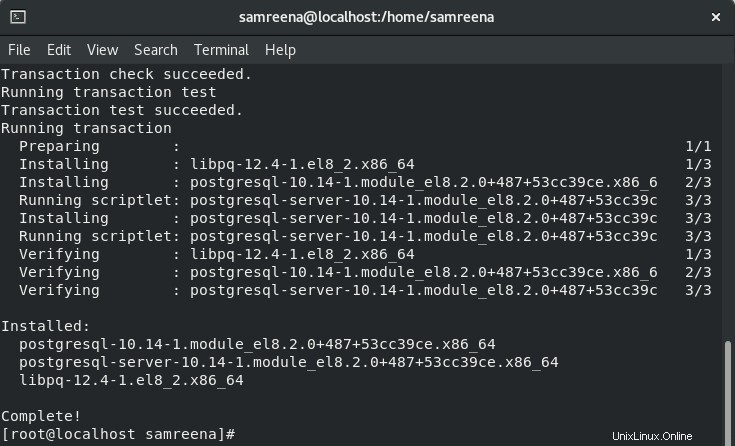
El estado completo se mostrará en el terminal que representa que se completó la instalación de PostgreSQL.
Paso 3:Comprobar la versión instalada de PostgreSQL
Una vez que se complete la instalación de PostgreSQL, para verificar el funcionamiento de las bases de datos de PostgreSQL, ejecute el comando mencionado a continuación:
# postgres --version

Como puede ver en la captura de pantalla anterior, Postgres 10.14 está instalado en este sistema.
Paso 4:inicialice la base de datos de PostgreSQL
Para inicializar el directorio del servidor de la base de datos de PostgreSQL, escriba el siguiente comando en la terminal:
# postgresql-setup --initdb

Paso 5:habilite e inicie los servicios de PostgreSQL
Puede habilitar los servicios de PostgreSQL ejecutando el siguiente conjunto de comandos:
# systemctl enable postgresql

Para conocer el estado de ejecución de los servicios, use los comandos mencionados a continuación:
# systemctl start postgresql
# systemctl status postgresql

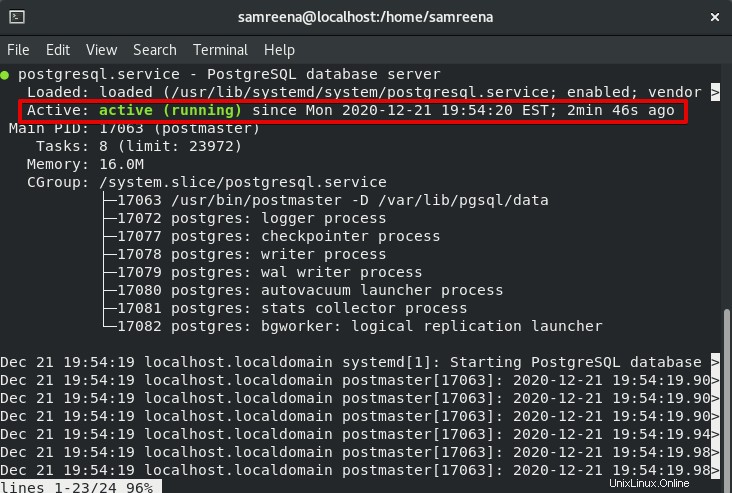
Eliminar servidor PostgreSQL
Si no desea utilizar el servidor de base de datos PostgreSQL en su sistema, puede eliminarlo utilizando el siguiente comando:
# dnf remove postgresql postgresql-server
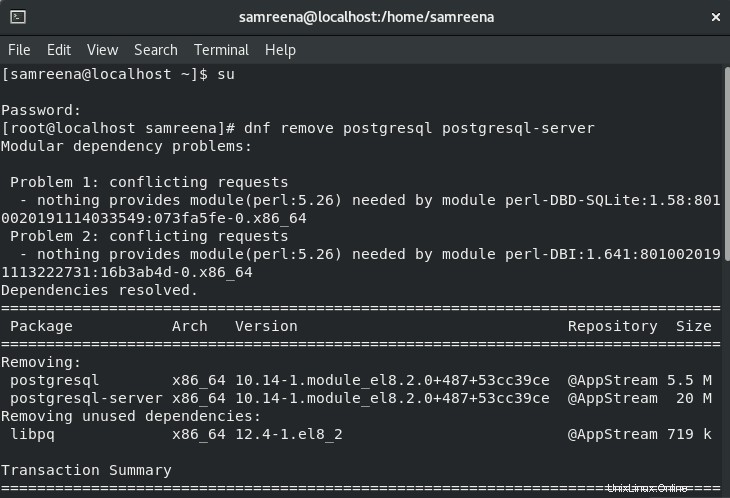
Crear una nueva base de datos PostgreSQL
Inicie sesión como root en su servidor de base de datos PostgreSQL de la siguiente manera:
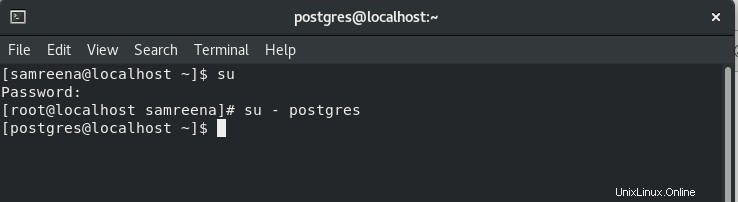
Ahora, hemos creado una nueva base de datos PostgreSQL con el nombre 'samreenadb' usando el siguiente comando:
$ createdb samreenadb
Ahora, acceda a la base de datos creada 'samreenadb' usando el siguiente comando:
$ psql samreenadb
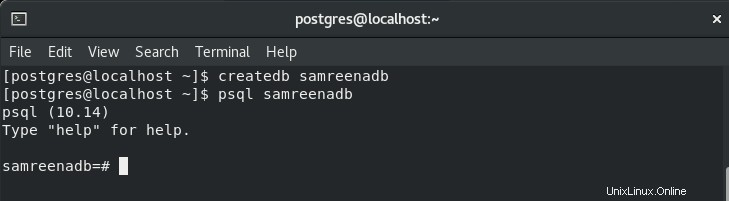
Para probar el funcionamiento de la base de datos mencionada anteriormente, ejecute la siguiente consulta SQL:
SELECT CURRENT_DATE;
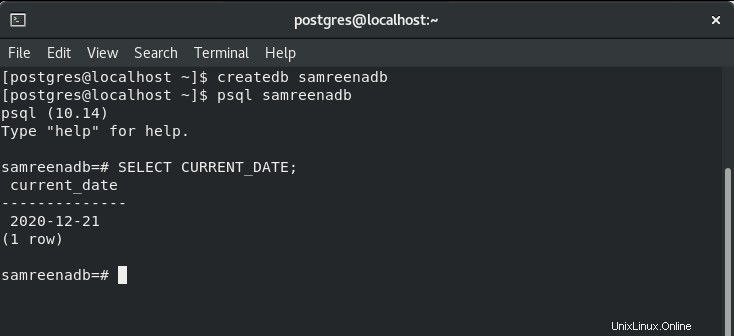
Como puede ver en la imagen que se muestra arriba, la consulta está funcionando en esta base de datos.
Crear tablas en la base de datos PostgreSQL
Aquí, podemos crear tablas y asignar privilegios en esta base de datos pegando el siguiente código en el shell de su base de datos actual, que también puede ver en la captura de pantalla que se muestra a continuación:
CREATE TABLE users ( id INT NOT NULL, name VARCHAR(16) NOT NULL, pin VARCHAR(4) NOT NULL );
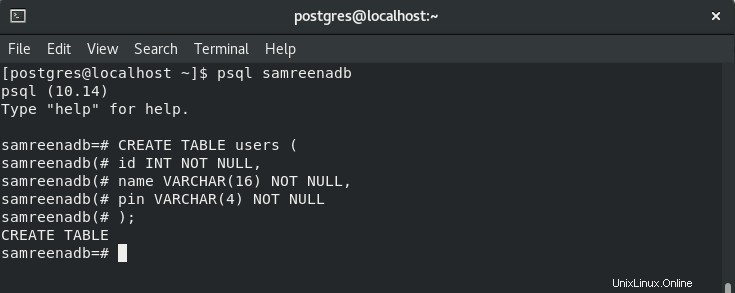
Como puede ver, la tabla se crea en la captura de pantalla anterior con el nombre 'usuarios'.
Para enumerar todas las tablas o relaciones de su base de datos, ejecute el siguiente comando:
# \d
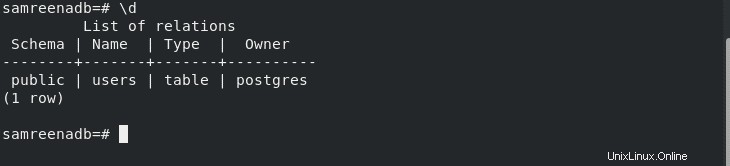
Para salir de la base de datos escriba el siguiente comando:
# \q

Conclusión
Entonces, hemos demostrado en este artículo cómo instalar y eliminar el servidor PostgreSQL y crear una base de datos en PostgreSQL en CentOS 8. También mostramos cómo puede agregar tablas en la base de datos mediante la consulta SQL. Espero que este artículo sea útil y esté bien informado para usted.